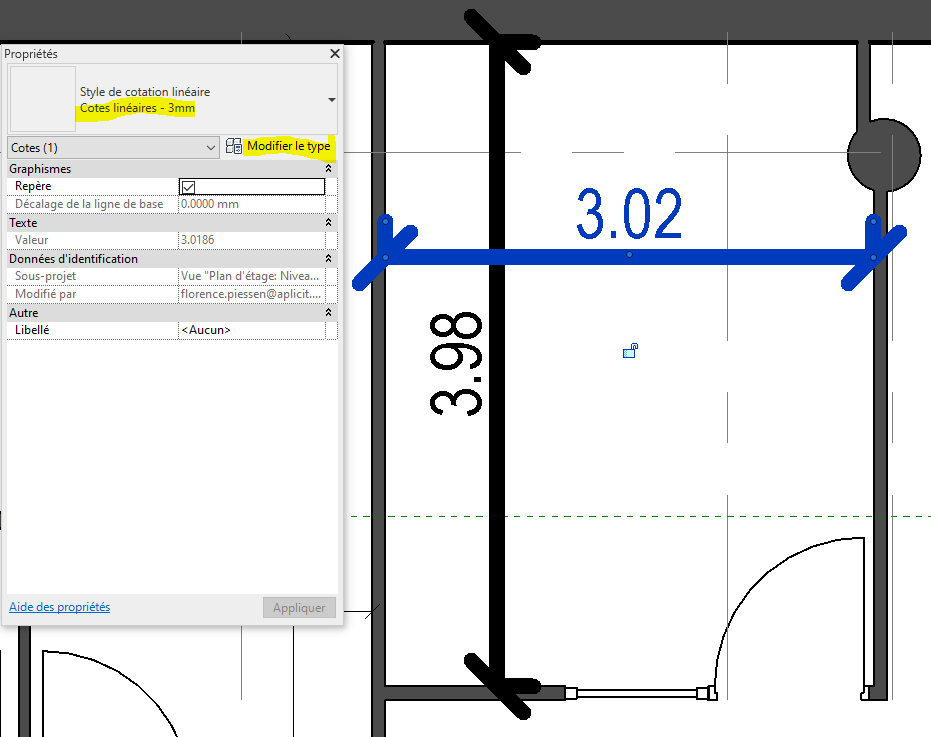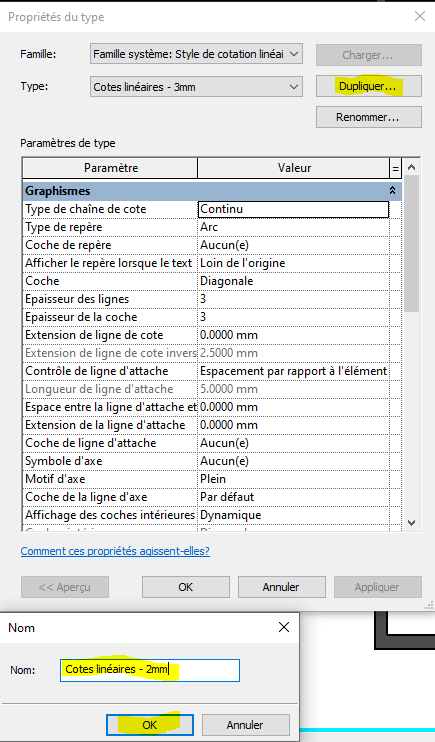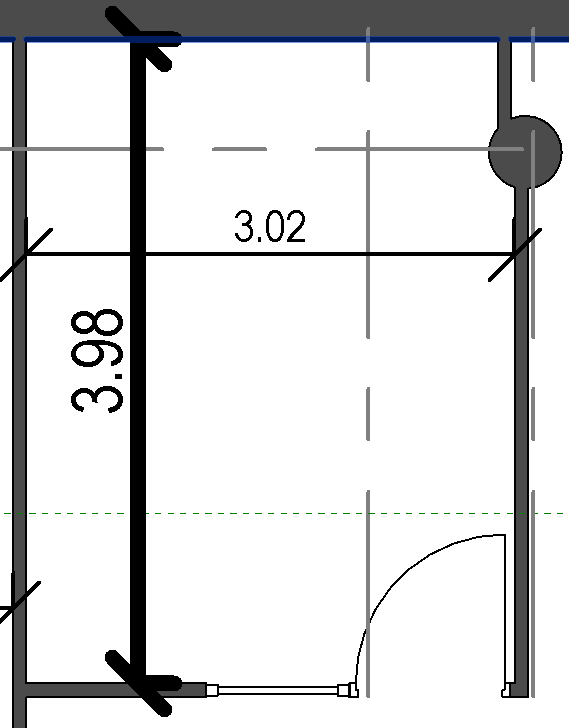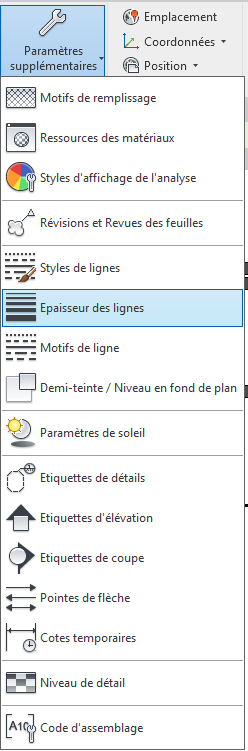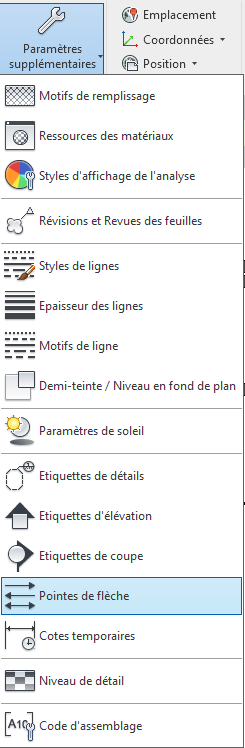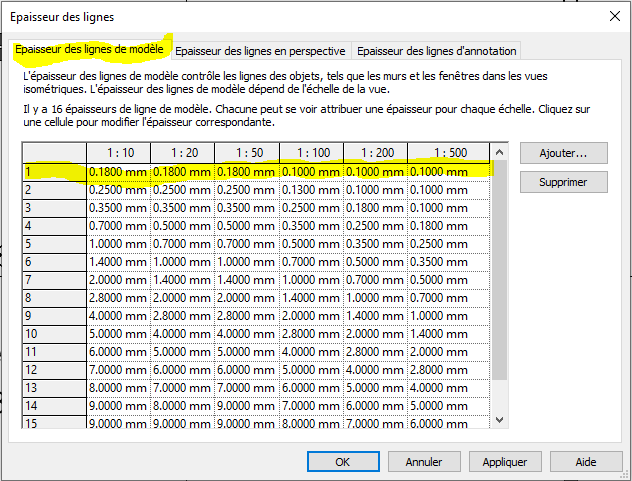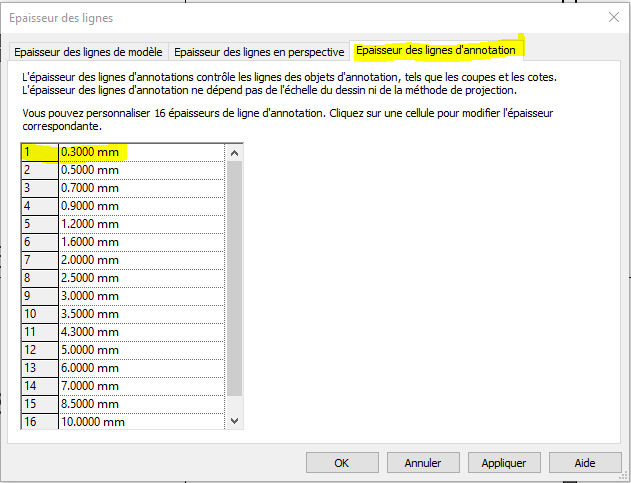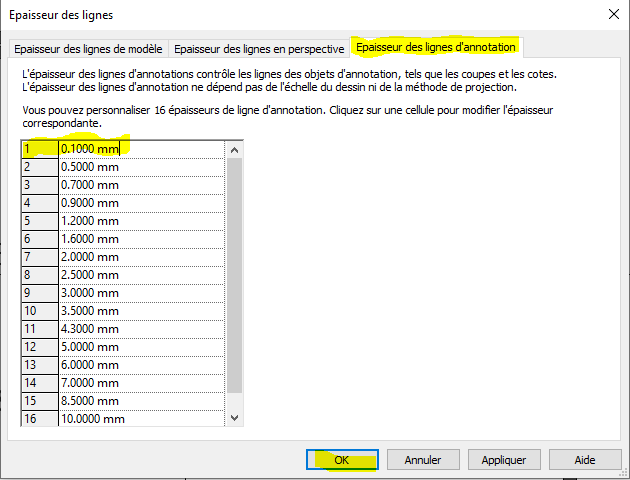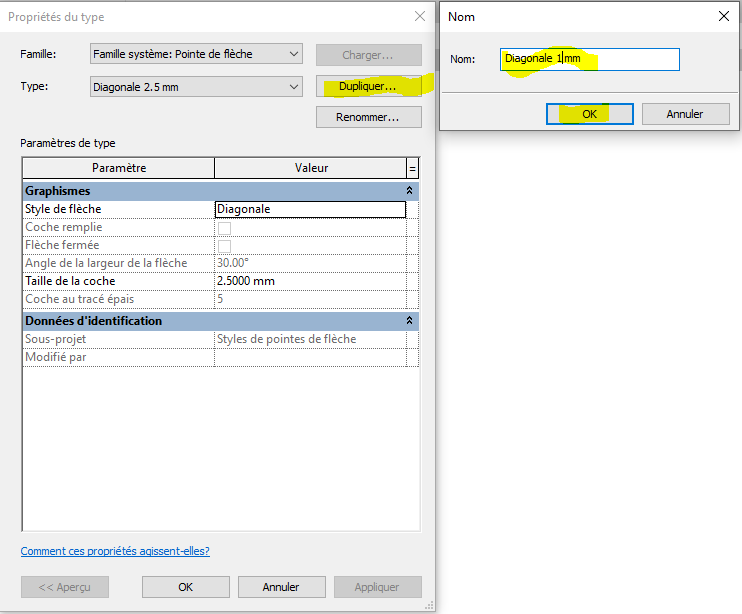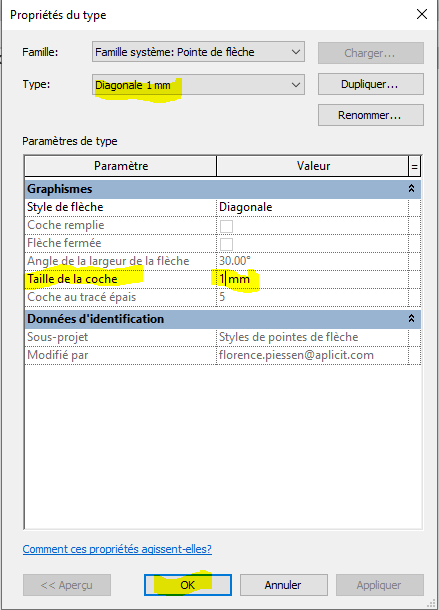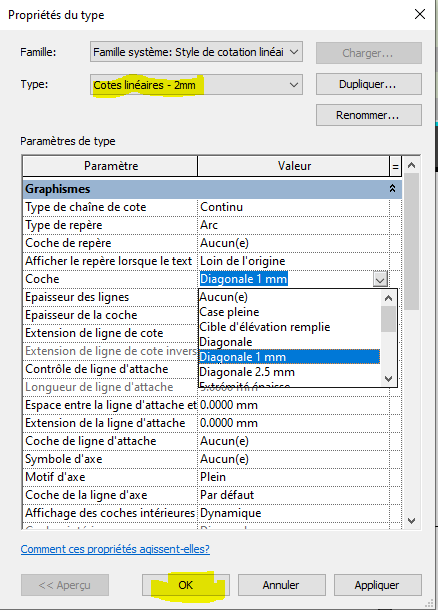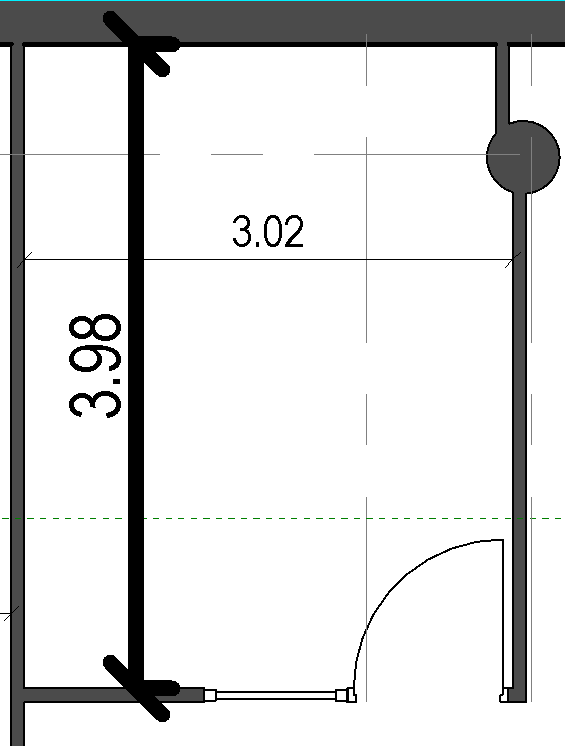Modifier le graphisme d’une côte sur REVIT
Modifier le graphisme d'une côte sur REVIT
Il est possible de modifier le graphisme des côtes sur REVIT en changeant leurs paramètres dans les propriétés mais aussi dans l'outil "Paramètres supplémentaires".
1/ Modifier le graphisme des côtes dans les propriétés
Tout d'abord sélectionner la côte que vous souhaitez modifier.
Dupliquer la côte et changer les paramètres désirés. Dans l'exemple joint, nous modifions l'épaisseur des lignes et de la coche, ainsi que la taille du texte. Valider.
Nous remarquons alors qu'il est possible de modifier les épaisseurs au minimum de 1. Il est également possible de choisir le type de coche désiré ; Cependant, il n'est pas possible de modifier directement la taille du type de coche choisi directement dans les propriétés.
Votre côte est modifiée, le texte est plus petit et les lignes plus fines. Cependant, si nous souhaitons des lignes encore plus fines et modifier la taille du type de coche, il faut faire une autre manipulation.
2/ Modifier le graphisme des côtes dans les paramètres supplémentaires
Pour pouvoir modifier l'épaisseur des lignes et les pointes de flèches :
Onglet GÉRER > Paramètres supplémentaires
- Modification de l'épaisseur de ligne
Lorsque vous êtes dans l'onglet "Épaisseur des ligne de modèle", vous voyez à quoi correspond l'épaisseur 1 (choisie dans les propriétés) pour chaque échelle des lignes de modèle.
L'échelle qui nous intéresse est l'échelle 1 : 100. L'épaisseur que nous aimerions avoir pour nos lignes de côtes est donc 0.10 mm.
Dans l'onglet " Épaisseur des lignes d'annotation", il ne nous reste plus qu'à modifier la valeur en face de l'épaisseur 1 (de 0.30 elle passe à 0.10 mm) puis valider.
- Modification de la pointe de flèche
Pour modifier la taille de pointe de flèche qui vous intéresse, sélectionnez le type, dupliquez le et modifiez ses valeurs puis validez.
Une fois votre pointe de flèche modifiée il vous suffit de sélectionner votre côte, modifier son type puis choisir la coche que vous venez de créer > Validez.
Le graphisme de votre côte est modifié!
Pour plus d'informations sur les côtes de murs et d'ouvertures : Coter un mur
A bientôt sur le blog Aplicit!
Ces articles peuvent vous intéresser :